安装宝塔Linux面板
此处自行安装,安装好了后正常安装LNMP或LAMP环境,安装好环境再后进行以下操作
1. 创建数据库
![图片[1] - MyAuth后端宝塔Linux面板部署教程 - 老友小站](https://www.kxzi.cn/wp-content/uploads/2023/11/20231116221544367-4a47a0db6e194319-1024x492.png?v=1700144146)
2. 导入数据库
![图片[2] - MyAuth后端宝塔Linux面板部署教程 - 老友小站](https://www.kxzi.cn/wp-content/uploads/2023/11/20231116221532647-fb5c81ed3a194701-1024x486.png?v=1700144134)
数据库文件myauth.sql在项目doc文件夹下(数据库文件已上传至群文件中)
3. 安装Redis
![图片[3] - MyAuth后端宝塔Linux面板部署教程 - 老友小站](https://www.kxzi.cn/wp-content/uploads/2023/11/20231116221726102-10fb15c772195157-1024x491.png?v=1700144247)
这里我已经安装过了就不卸载重复安装了
4. 下载并上传添加JDK
最新版宝塔可自动安装JDK,安装JDK-17即可
JDK17官方下载地址:https://www.oracle.com/java/technologies/downloads/#java17
按照你系统版本进行下载对应版本(JDK已上传至群文件中,如官网下载较慢可进群内下载)
![图片[4] - MyAuth后端宝塔Linux面板部署教程 - 老友小站](https://www.kxzi.cn/wp-content/uploads/2023/11/20231116221803632-09dd8c2662195519-1024x487.png?v=1700144284)
下载完成后上传JDK文件至以下目录并解压
![图片[5] - MyAuth后端宝塔Linux面板部署教程 - 老友小站](https://www.kxzi.cn/wp-content/uploads/2023/11/20231116221827307-8266e4bfed200223-1024x512.png?v=1700144308)
解压完成后到【网站】【Java项目】中进行【添加JDK】
![图片[6] - MyAuth后端宝塔Linux面板部署教程 - 老友小站](https://www.kxzi.cn/wp-content/uploads/2023/11/20231116221855478-f19c908512200812-1024x512.png?v=1700144336)
![图片[7] - MyAuth后端宝塔Linux面板部署教程 - 老友小站](https://www.kxzi.cn/wp-content/uploads/2023/11/20231116221910843-9eb9cd58b9200849-1024x490.png?v=1700144352)
5. 新建项目目录上传项目文件
![图片[8] - MyAuth后端宝塔Linux面板部署教程 - 老友小站](https://www.kxzi.cn/wp-content/uploads/2023/11/20231116222010800-602e8f042f201319-1024x511.png?v=1700144412)
新建目录后点进目录进行上传文件(项目jar包已上传至群文件中,也可以在gitee上下载发行版)
![图片[9] - MyAuth后端宝塔Linux面板部署教程 - 老友小站](https://www.kxzi.cn/wp-content/uploads/2023/11/20231116222050830-7afbb16026201835-1024x511.png?v=1700144452)
上传文件后进行重命名一下把文件名中【-版本号】删除(方便后续更新)
![图片[10] - MyAuth后端宝塔Linux面板部署教程 - 老友小站](https://www.kxzi.cn/wp-content/uploads/2023/11/20231116222114976-586e508f16201936-1024x511.png?v=1700144475)
6. 创建配置文件夹及上传和修改配置文件
这里使用外部配置文件方便后续更新
(当然你也可以直接修改jar包内[BOOT-INF/classes/application-prod.yml]的配置文件)
在同层目录创建一个名为【config】的文件夹
![图片[11] - MyAuth后端宝塔Linux面板部署教程 - 老友小站](https://www.kxzi.cn/wp-content/uploads/2023/11/20231116222136493-59b2900aa0203111-1024x511.png?v=1700144497)
创建文件夹后点进文件夹进行上传【application.yml】配置文件(配置文件已经上传至群文件中)
![图片[12] - MyAuth后端宝塔Linux面板部署教程 - 老友小站](https://www.kxzi.cn/wp-content/uploads/2023/11/20231116222203343-9eb60bc8bf203243-1024x512.png?v=1700144525)
上传完配置文件后双击点开进行编辑配置(配置错误将导致项目无法正常启动或运行)
![图片[13] - MyAuth后端宝塔Linux面板部署教程 - 老友小站](https://www.kxzi.cn/wp-content/uploads/2023/11/20231116222230868-c00b575577203522-1024x512.png?v=1700144552)
![图片[14] - MyAuth后端宝塔Linux面板部署教程 - 老友小站](https://www.kxzi.cn/wp-content/uploads/2023/11/20231116222246415-7b6fbd4c59203530-1024x511.png?v=1700144568)
7. 在宝塔内创建启动Java项目
![图片[15] - MyAuth后端宝塔Linux面板部署教程 - 老友小站](https://www.kxzi.cn/wp-content/uploads/2023/11/20231116222304913-d642f8c3d2204301-1024x512.png?v=1700144585)
提交后稍等片刻,这里获取到端口号后说明项目已经启动成功
![图片[16] - MyAuth后端宝塔Linux面板部署教程 - 老友小站](https://www.kxzi.cn/wp-content/uploads/2023/11/20231116222317898-1e41254412204312-1024x512.png?v=1700144598)
8. 从防火墙放行对应项目端口
![图片[17] - MyAuth后端宝塔Linux面板部署教程 - 老友小站](https://www.kxzi.cn/wp-content/uploads/2023/11/20231116222330701-c9baca3cda204723-1024x511.png?v=1700144611)
当然,你服务器如果也有安全组,就需要同步进行放行端口
9. 访问一下地址进行测试
服务器公网IP:项目端口/myauth/web/connect
![图片[18] - MyAuth后端宝塔Linux面板部署教程 - 老友小站](https://www.kxzi.cn/wp-content/uploads/2023/11/20231116222348832-88399fdcf8205215-1024x541.png?v=1700144629)
自此,MyAuth后端已经部署完成并成功启动
最后也可以给项目绑定域名,开启SSL,套上CDN进行使用
接下来可以进行部署前端了


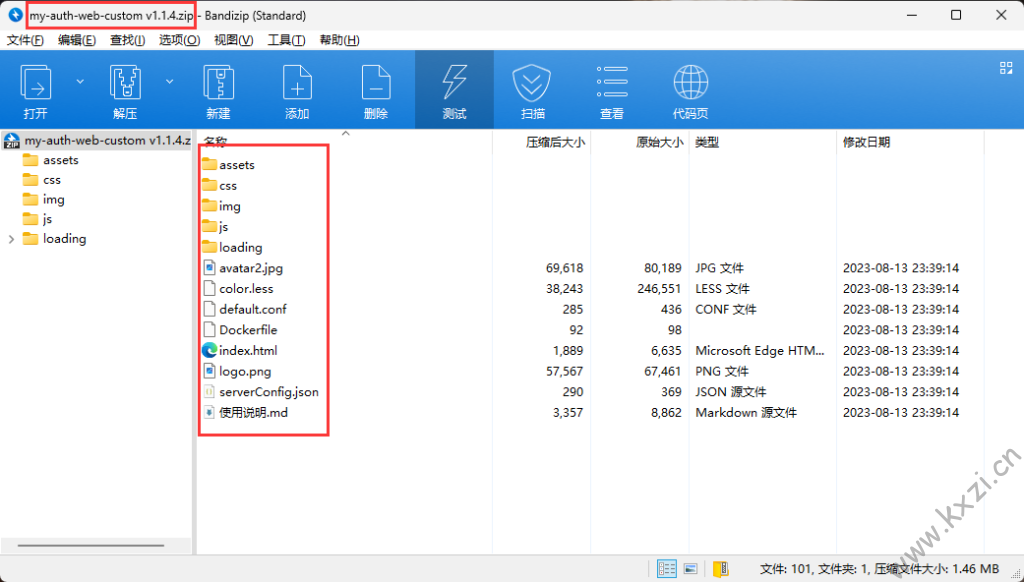

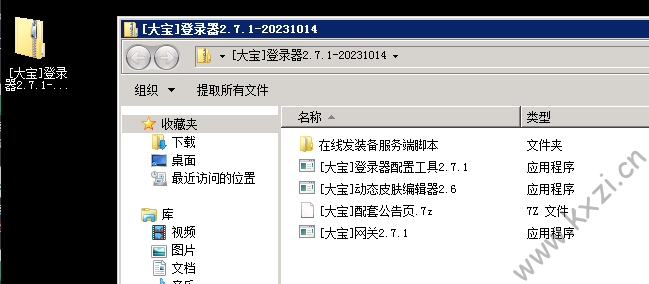
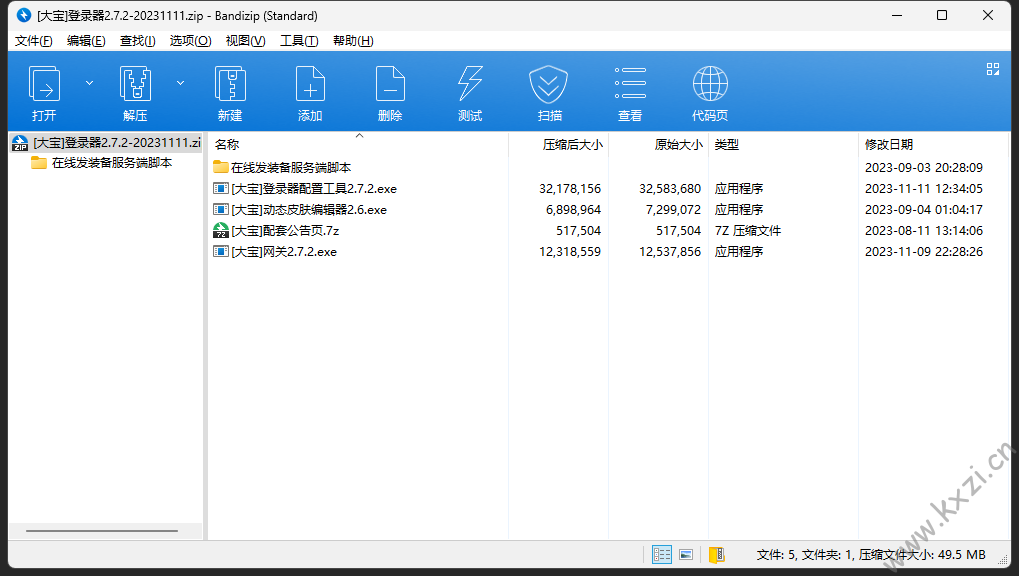
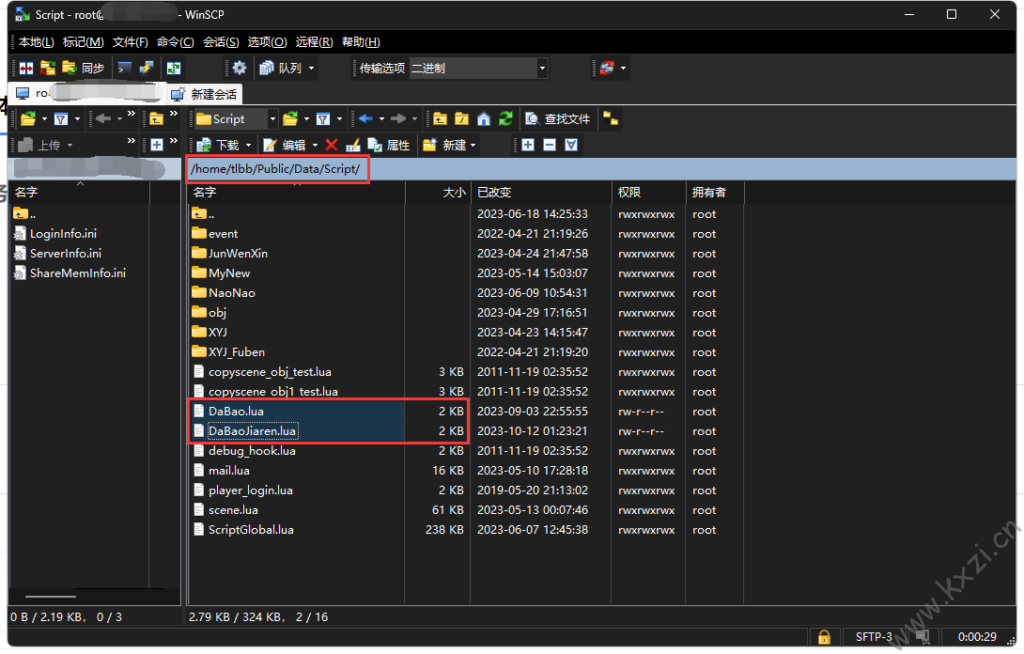
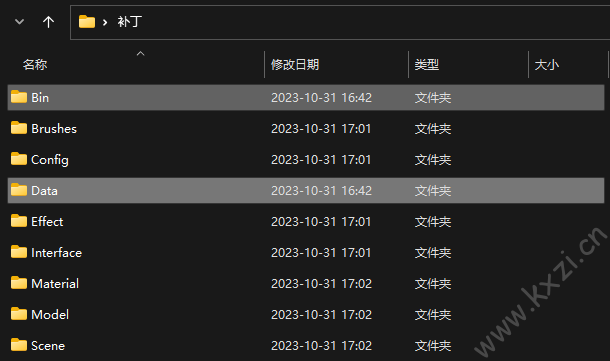



暂无评论内容